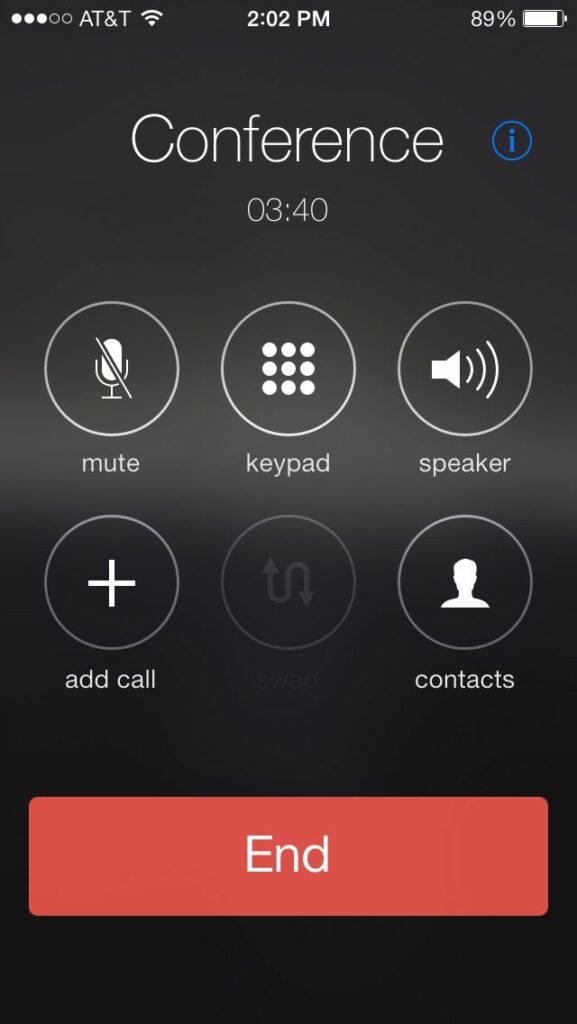
Om meer dan een paar mensen op een paar locaties aan een telefoongesprek te krijgen, was vroeger een betaalde telefonische vergadering vereist. Vergeet het inbellen van speciale telefoonnummers, het onthouden van lange toegangscodes of het betalen voor conferenties. Als je een iPhone hebt, kun je gratis telefonische vergaderingen houden. We laten je zien hoe. De instructies in dit artikel zijn van toepassing op iOS 13 en hoger. De iPhone ondersteunt echter al jaren gratis telefonisch vergaderen. Als u een oudere versie van iOS gebruikt, kunnen de stappen enigszins verschillen, maar u kunt nog steeds gratis telefonisch vergaderen.
Hoe u een telefonische vergadering kunt voeren op de iPhone
De functie voor telefonisch vergaderen maakt deel uit van de iPhone Phone-app, hoewel het aantal mensen dat u bij een telefonische vergadering kunt hebben, verschilt per mobiele provider. In de Verenigde Staten kunt u maximaal vijf bellers hebben (inclusief uzelf) op AT&T en T-Mobile, zes bellers als u Verizon HD Voice (voorheen Advanced Calling) gebruikt op een iPhone 6 of 6 Plus of nieuwer, en maximaal drie bellers op Sprint. Voer de volgende stappen uit om een telefonische vergadering op uw iPhone te starten:
-
Open op je iPhone de Telefoon-app en bel de eerste persoon die je wilt voor de telefonische vergadering.
-
Nadat die persoon heeft geantwoord, kiest u: oproep toevoegen. De lijst met contacten wordt geopend.
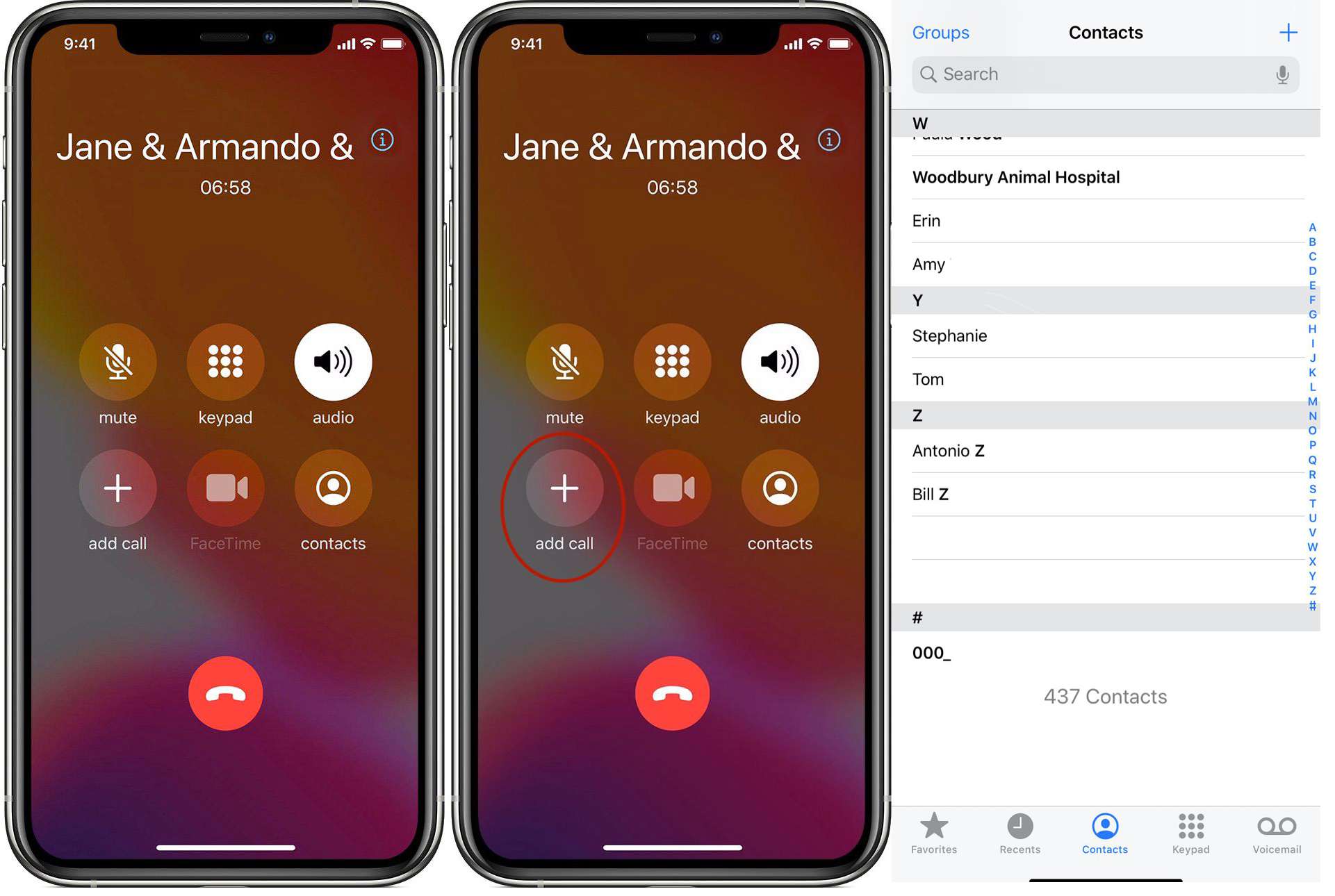
-
Tik in Contacten op de persoon die u aan uw telefonische vergadering wilt toevoegen. U kunt ook het toetsenblok gebruiken om het volgende nummer te kiezen.
-
Wanneer de persoon antwoordt, kiest u: gesprekken samenvoegen om de telefonische vergadering te maken.
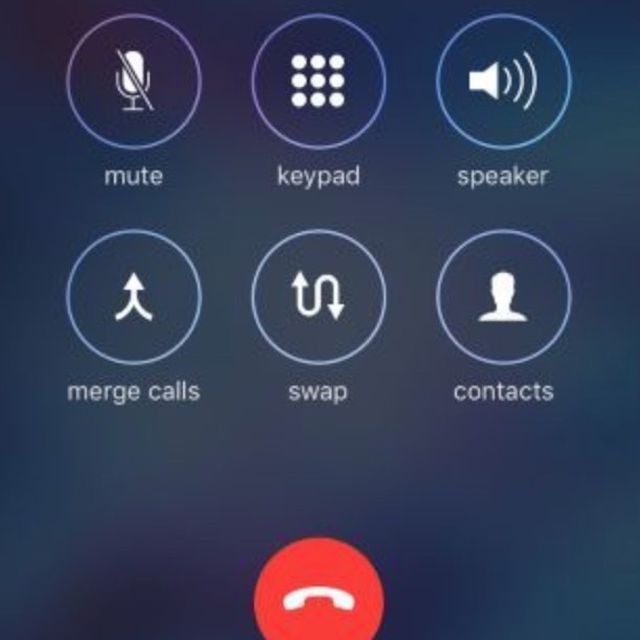
-
Herhaal stap 3 tot en met 5 totdat je alle mensen aan het gesprek hebt toegevoegd of de deelnemerslimiet hebt bereikt.
Als u al deelneemt aan de telefonische vergadering en iemand belt u, selecteert u Vasthouden en accepteren.
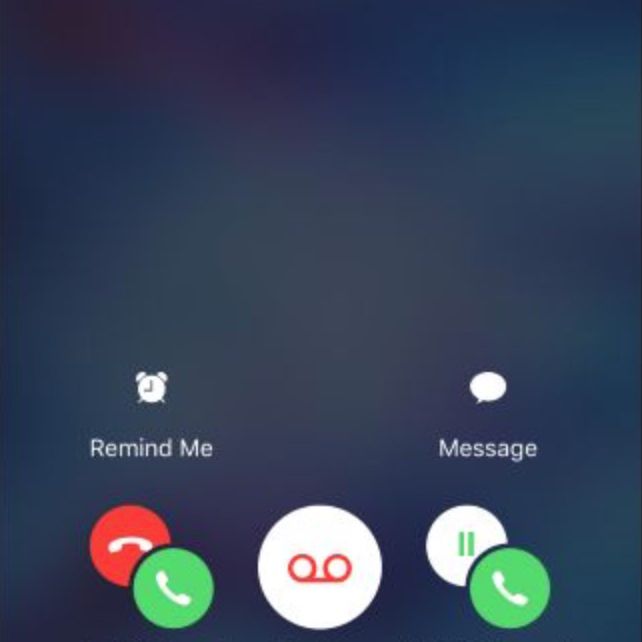
Als je die oproep hebt beantwoord, kies je gesprekken samenvoegen om de nieuwe beller aan de conferentie toe te voegen. Weet u niet zeker welk telefoonbedrijf het beste aan uw behoeften voldoet? Onze experts kunnen u helpen bij het kiezen van de beste mobiele provider voor uw iPhone.
Privé praten en individuele deelnemers verbreken tijdens een iPhone-conferentiegesprek
Wanneer u uw iPhone gebruikt voor een telefonische vergadering, kunt u privé met één deelnemer spreken of de verbinding met mensen afzonderlijk verbreken. Alleen de persoon die de telefonische vergadering start, kan alle deelnemers zien. Als u met één persoon in gesprek wilt spreken zonder dat de anderen in het gesprek horen, tikt u op ik pictogram naast de namen van de deelnemers (iOS 7 en hoger) of de pijl naast Conferentie (iOS 6 en eerder) bovenaan het scherm. Op de Conferentie scherm, tik op Privaat onder de naam van de persoon met wie u privé wilt spreken. Van de Conferentie scherm, kunt u ook individuele bellers loskoppelen van het conferentiegesprek zonder het hele gesprek te beëindigen. Afzonderlijke bellers verbreken:
- Tik in iOS 7 en hoger op Einde onder de naam van de persoon die u uit de telefonische vergadering wilt verbreken.
- Tik in iOS 6 en eerder op het rode telefoonpictogram naast de naam van de persoon met wie je de verbinding met de telefonische vergadering wilt verbreken en tik vervolgens op Einde.
Privé praten en individuele deelnemers verbreken tijdens een iPhone-conferentiegesprek
Wanneer u uw iPhone gebruikt voor een telefonische vergadering, kunt u privé met één deelnemer spreken of de verbinding met mensen afzonderlijk verbreken. Alleen de persoon die de telefonische vergadering start, kan alle deelnemers zien. Volg deze stappen om met één persoon in het gesprek te spreken zonder dat de anderen in het gesprek horen:
-
Druk op ik pictogram naast de namen van de deelnemers (iOS 7 en hoger) of de pijl naast Conferentie (iOS 6 en eerder) bovenaan het scherm.
-
Op de Conferentie scherm, kies Privaat onder de naam van de persoon met wie u privé wilt spreken.
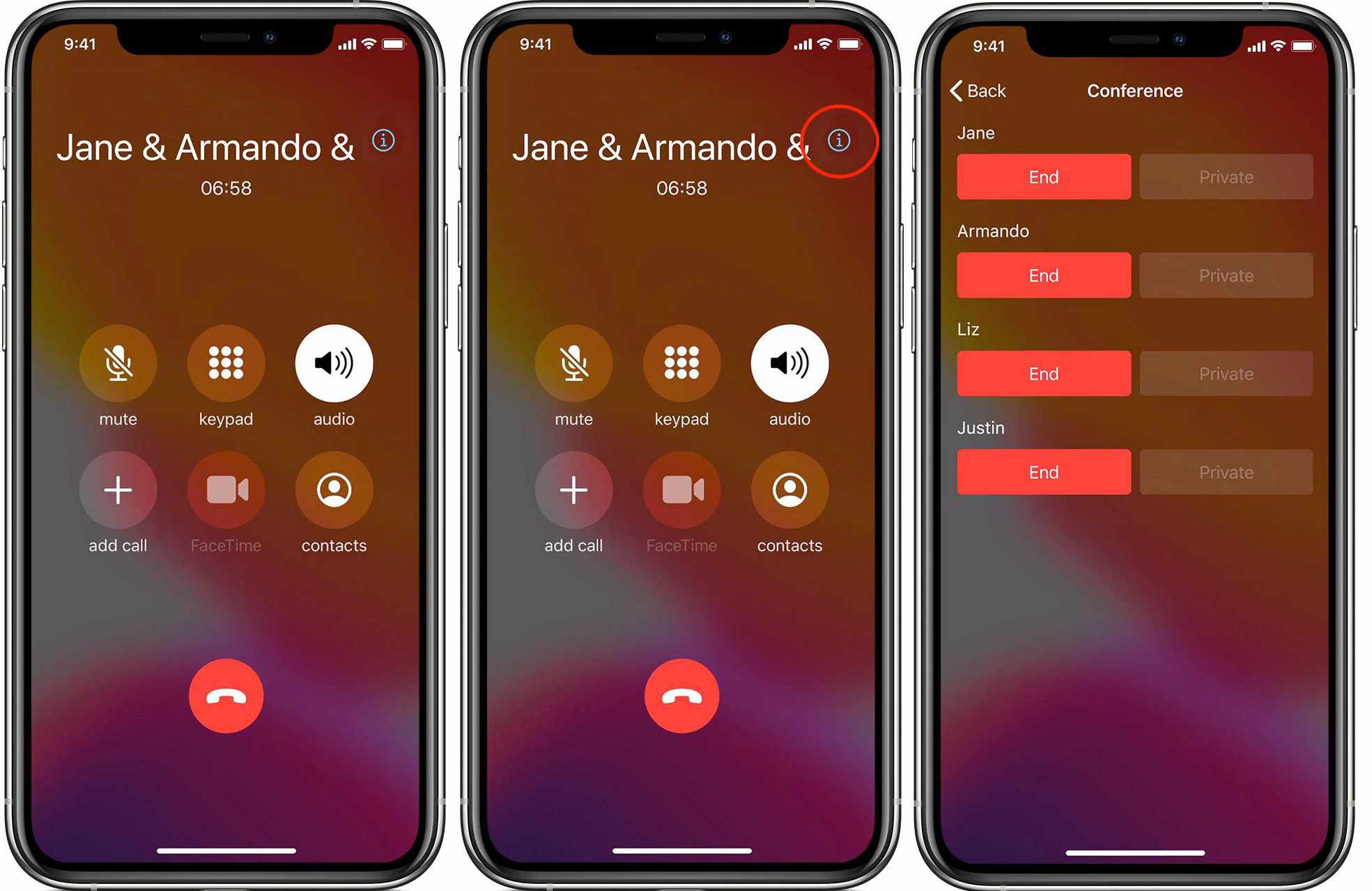
-
Van de Conferentie scherm, kunt u ook individuele bellers loskoppelen van het conferentiegesprek zonder het hele gesprek te beëindigen. Afzonderlijke bellers verbreken:
- Tik in iOS 7 en hoger op Einde onder de naam van de persoon die u uit de telefonische vergadering wilt verbreken.
- Tik in iOS 6 en eerder op het rode telefoonpictogram naast de naam van de persoon met wie je de verbinding met de telefonische vergadering wilt verbreken en kies Einde.